Återställa OneDrive-filer
Applies To
OneDrive (hem eller personligt) OneDrive för Mac OneDrive för WindowsOm dina OneDrive-filer tas bort, skrivs över, skadas eller smittas med skadlig programvara, kanske du kan återställa filer eller mappar inom 30 dagar med hjälp av något av alternativen nedan.
Meddelanden: De här alternativen är endast tillgängliga för:
-
Filer eller mappar som finns eller fanns på OneDrive.
-
Filer som har ändrats eller tagits bort under de senaste 30 dagarna och som inte har tagits bort permanent med alternativet Töm papperskorgen .
Återställa filer eller mappar från OneDrive-papperskorgen
Om du oavsiktligt tar bort en fil eller mapp på OneDrive kan du återställa den inom 30 dagar från OneDrive-papperskorgen. Gå till OneDrive-webbplatsen och välj Papperskorgen i navigeringsfönstret. Markera en fil eller mapp i Papperskorgen och välj sedan Återställ. Du kan välja flera filer eller mappar att återställa eller använda Återställ alla objekt för att återställa alla filer och mappar som finns i Papperskorgen.
Mer information finns i Återställa borttagna filer och mappar i OneDrive.
Återställa filer från versionshistoriken i OneDrive
Du kan använda versionshistoriken i OneDrive för att återställa tidigare versioner av filer på OneDrive. Gå till OneDrive-webbplatsen, högerklicka på det dokument för vilket du vill återställa en tidigare version och klicka sedan på Versionshistorik. Filen öppnas i ett visningsprogram. Du kan då välja den tidigare versionen som du vill återställa och sedan klicka på Återställ. Du måste upprepa dessa steg för varje fil som du vill återställa.
Mer information finns i Återställa en tidigare version av en fil på OneDrive.
Använda Återställ filer i OneDrive
Microsoft 365-prenumeranter kan använda Återställ filerför att ångra alla åtgärder som inträffat i både filer och mappar under de senaste 30 dagarna.
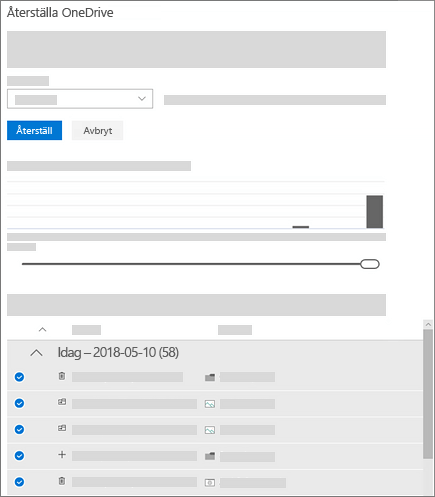
Du kan prenumerera på Microsoft 365 nu om du vill använda Återställ filer för att återställa dina filer.
Återställa filer och mappar från en molnbaserad säkerhetskopieringstjänst
Om du prenumererar på en molnbaserad säkerhetskopieringstjänst från tredje part och du har en säkerhetskopia av dina OneDrive-filer från tiden före händelsen inträffade kan du eventuellt återställa alla filerna på en gång. Mer information finns i dokumentationen för tjänsten.
Läs mer
Vad innebär det när ditt OneDrive-konto är låst?
Behöver du mer hjälp?
|
|
Kontakta supporten Om du behöver hjälp med ditt Microsoft-konto och dina prenumerationer går du till Konto och faktureringshjälp. För teknisk support går du till Kontakta Microsoft Support, anger ditt problem och väljer Få hjälp. Om du fortfarande behöver hjälp väljer du Kontakta supporten så dirigeras du till det bästa supportalternativet. |
|
|
|
Administratörer Administratörer bör se Hjälp för OneDrive-administratörer, OneDrive Tech Communityn eller kontakta Supporten för Microsoft 365 för företag. |












